Cómo deshabilitar o habilitar la ecualización de volumen en Windows 10
Es posible que te hayas encontrado con casos en los que, mientras escuchas música o miras videos en tu computadora, los niveles de audio a veces fluctúan entre ser demasiado altos y demasiado bajos, incluso cuando el volumen de medios de tu dispositivo permanece estancado. Por ejemplo, las escenas de acción o los comerciales suelen tener un nivel de audio más alto que los diálogos. Y esta disparidad entre los niveles de audio se presenta a lo largo de la película que está viendo o el podcast que está escuchando, lo que hace que su experiencia sea un poco frustrante.
Este problema común, para la mayoría de las personas, solo tiene una solución, que es cambiar el nivel de volumen una y otra vez para ajustarlo con las diferentes frecuencias de audio, pero es solo el tiempo que una persona puede continuar sin molestarse. fuera de su mente.
Aquí es donde la ecualización(Loudness Equalization) de volumen puede ayudarlo en Windows 10 . Esta funcionalidad ayuda a controlar los niveles de audio al llevar tanto los sonidos que tienen un tono demasiado alto como los que tienen un tono demasiado bajo a un nivel promedio, eliminando así la necesidad de que parpadee constantemente con el volumen de su computadora. Hay varias aplicaciones que ofrecen esta función y, si bien escuchar música o ver videos en uno de esos programas será una experiencia relajante para usted, la ecualización(Loudness Equalization) de volumen solo se limitará a esa aplicación en particular.
Por lo tanto, lo que uno puede hacer es habilitar la ecualización(Loudness Equalization) de volumen desde la configuración de mejora de audio de Windows, lo que ayudará a normalizar los niveles de audio para los archivos reproducidos en todos los programas de su computadora. Hoy mostraré cómo los usuarios pueden habilitar o deshabilitar la ecualización(Loudness Equalization) de volumen en Windows 10 .
Habilitar la ecualización(Loudness Equalization) de volumen en Windows 10
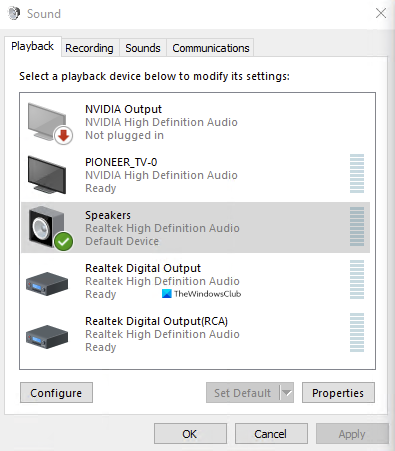
- Escriba las palabras 'Panel de control' en el panel de búsqueda de su barra de tareas y ábralo.
- Aquí, verá una barra de búsqueda en la esquina superior derecha de la pantalla. Escriba la palabra 'Sonido' allí y presione Entrar(Enter) .
- Esto le presentará la configuración de sonido de su sistema.(Sound)
- Aquí, haga clic en Administrar dispositivos de audio(Manage audio devices) , que luego abrirá un cuadro de diálogo separado para usted.
- Haga clic(Click) en el dispositivo de salida de audio en el que desea habilitar la configuración de ecualización(Loudness Equalization) de volumen.
- En nuestro caso, son los altavoces RealTek incorporados en la computadora. (RealTek)Después de haber seleccionado el dispositivo de audio, haga clic en propiedades en la parte inferior derecha.
- Seleccione Mejora(Enhancement) de la matriz de categorías en la parte superior del cuadro de diálogo, habilite la ecualización(Loudness Equalization) de volumen y aplique esta configuración.

Eso es todo lo que tenía que hacer para habilitar la ecualización(Loudness Equalization) de volumen en su computadora. El proceso de deshabilitar la característica es análogo al de habilitarla. Puede abrir directamente Administrar(Manage Audio) dispositivos de audio en la barra de control a través del panel de búsqueda ya que, si lo está deshabilitando, ya está familiarizado con él, y todo lo que tiene que hacer es seguir los pasos mencionados anteriormente, deshabilitar la configuración desde donde habilítelo y seleccione aplicar.
Puede encontrar un par de funciones más en la categoría Mejoras(Enhancements) como Room Collection , Speaker Fill y Bass Management . También puede encontrarse con un escenario en el que falta la configuración de ecualización de volumen(Loudness Equalization setting is missing) en Mejoras. En ese artículo, hablamos sobre las causas probables y lo que los usuarios pueden hacer para solucionarlo.
¿Qué hace la ecualización de volumen de Windows ?
El ecualizador de volumen normaliza el volumen de los sonidos que se producen. Equilibra las partes más altas y más bajas del audio y aumenta el volumen o lo reduce para que suene a un nivel constante.
¿Debería habilitar la ecualización de volumen?
Sí, debe habilitar la ecualización de volumen, ya que iguala los sonidos mucho mejor y permite configuraciones de volumen más bajas para no dañar sus oídos.
Related posts
Install Realtek HD Audio Driver Failure, Error OxC0000374 en Windows 10
Best Free Sound & Audio Equalizer software para la PC Windows 10
Best Free Online Screen Recorder software con Audio para Windows 10
Uno o más audio service isn no se ejecuta en el dispositivo Windows 10
Best libre Sync Audio and Video software en Windows 10
MUTE AUDIO automáticamente en System Lock con WinMute en Windows 10
Make Firefox display Media Controls EN Windows 10 Lock Screen
¿Qué es Control Flow Guard en Windows 10 - cómo encenderlo o apagarlo?
¿Cómo eliminar Audio de Video en Windows 10
Actualización de los creadores Fix Audio Problems Windows 10
Crea un Keyboard Shortcut para abrir tu Website favorito en Windows 10
Watch TV digital y escucha Radio en Windows 10 con ProgDVB
Hide Toolbars option en Taskbar Context Menu en Windows 10
Habilitar Enhanced Anti-Spoofing en Windows 10 Hello Face Authentication
No se puede conectar al Xbox Live; Fix Xbox Live Networking issue en Windows 10
Alto Definition Audio Device tiene un driver problem en Windows 10
Top 3 Reddit apps para Windows 10 que están disponibles en Windows Store
Cómo corregir un error del renderizador de audio en Windows 10
Cómo abrir los archivos .aspx en la computadora Windows 10
New Características en Windows 10 version 20H2 October 2020 Update
